Tôle - Quoi de nouveau ?
Service Pack 2 2024 (V. 2902)
Bombage dans le développé
Dans le développé, les arêtes des Bombages utilisaient jusqu'à présent le même paramétrage que les Arêtes de moulage.
À partir de HiCAD SP2, vous pouvez, dans les Paramètres avancés  de la fenêtre pour créer le développé, à partie de l'onglet Arêtes et lignes, définir la couleur de la ligne, le type de ligne et la strate pour les
de la fenêtre pour créer le développé, à partie de l'onglet Arêtes et lignes, définir la couleur de la ligne, le type de ligne et la strate pour les
-
Bombages avec un angle de courbure positif et pour les
-
Bombages avec un angle de courbure négatif.
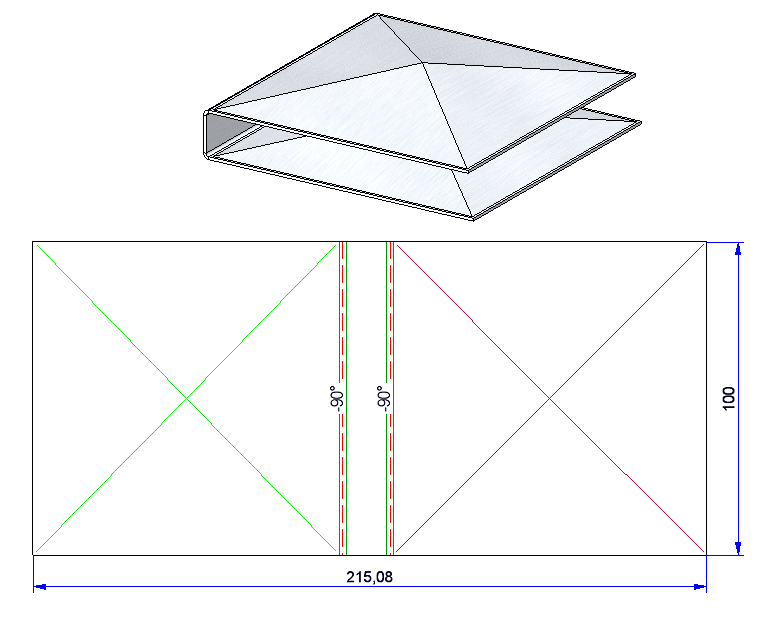
Modifications manuelles sur un développé
Jusqu'à présent, les cotes et annotations d'un développé générées automatiquement et modifiées manuellement étaient annulées par la fonction Actualiser le développé ![]() . À partir de HiCAD SP2, toutes les modifications de la position et/ou des propriétés (par exemple, la mise entre parenthèses des chiffres de cote) sont conservées après l'actualisation. Cette modification affecte tous les textes générés par la fonction Développer la tôle
. À partir de HiCAD SP2, toutes les modifications de la position et/ou des propriétés (par exemple, la mise entre parenthèses des chiffres de cote) sont conservées après l'actualisation. Cette modification affecte tous les textes générés par la fonction Développer la tôle ![]() via les options Cotation et Annotation > Textes de ligne de pliage.
via les options Cotation et Annotation > Textes de ligne de pliage.
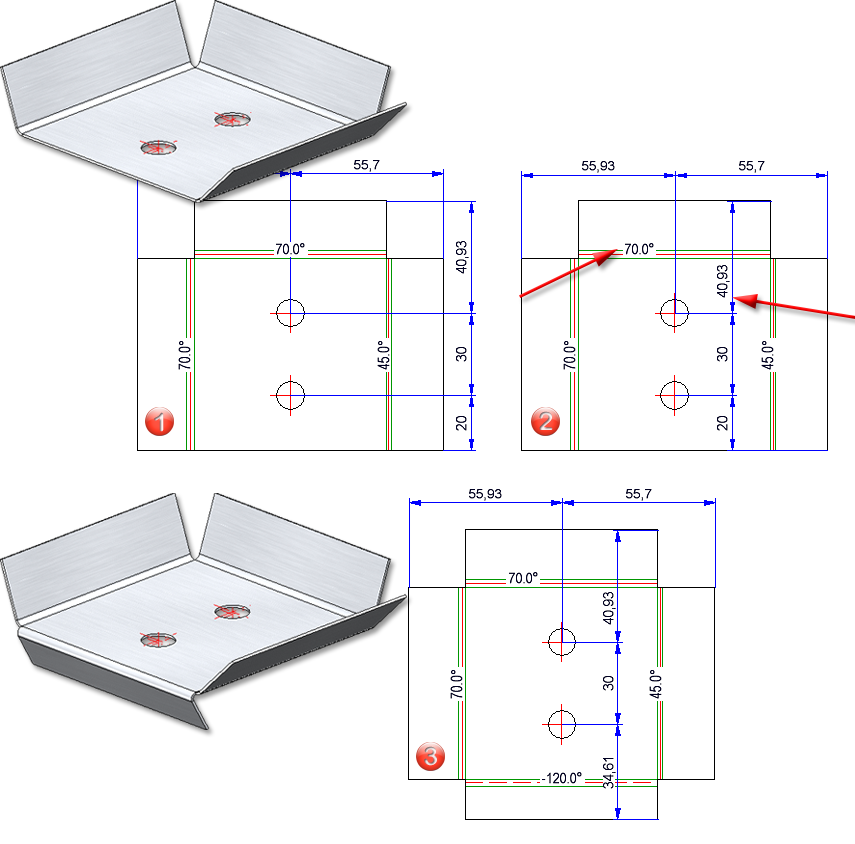
(1) Cotations et annotations des lignes de pliage générées automatiquement.
(2) Cote en série et angle de courbure déplacés manuellement.
(3) Après modification de la tôle pliée et avoir actualisé le développé, les modifications sont conservées.
Paramètres du demi-produit
Avant HiCAD SP2, si vous aviez désactivé le semi-produit dans la fonction de création de tôles, un message d'erreur apparaissait pour ses paramètres (Rayon de pliage) chargés à partir du semi-produit. À partir de HiCAD SP2, les paramètres sont également désactivés si le semi-produit est défini sur Non. Ce comportement concerne les fonctions :
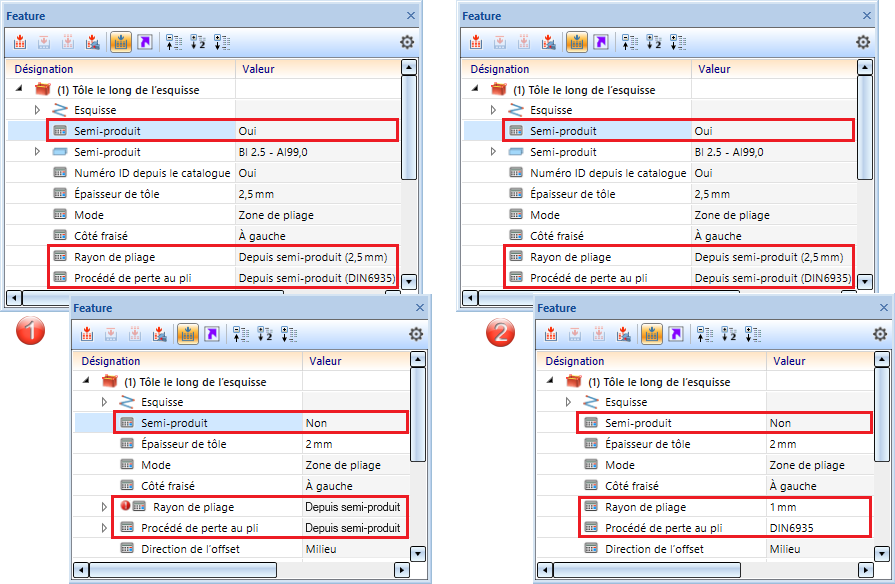
(1) Désactiver le semi-produit avant HiCAD SP2, (2) Désactiver le semi-produit avec HiCAD SP2
Éviter les cotes en double
Si, pour le développé, la cote du contour extérieur correspond à la cote de la dimension totale, à partir du SP2, seule la cote de la dimension totale sera affichée.
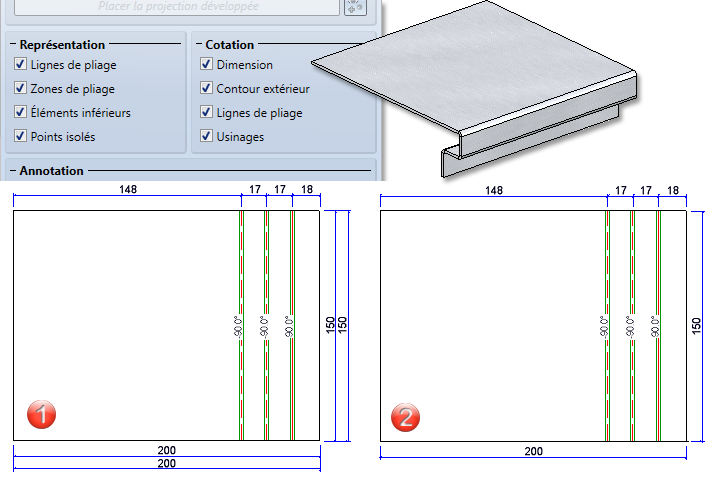
(1) Résultat des paramètres Dimension et Contour extérieur avant le SP2, (2) Résultat à partir du SP2
Suppression des rabats et des zones de pliage
Pour les tôles pliées avec un historique du Feature, les rabats et les zones de pliage ne peuvent pas être supprimés. En effet, à l'activation du rabat ou de la zone de pliage, c'est la tôle pliée entière qui est supprimée. À partir du HiCAD SP2, sans demande de confirmation de la part de HiCAD. La suppression des rabats et des zones de pliage n'est donc possible qu'à partir de l'historique du Feature.
Fraisage libre pour le développé de tôles
L'API HiCAD prend désormais en charge la modification des développés de tôle avec la fonction Fraisage libre ![]() . Vous disposez pour cela de la classe suivante :
. Vous disposez pour cela de la classe suivante :
-
ISD.CAD.SheetMetal.FreeMilling.
Service Pack 1 2024 (V. 2901)
Remaniement de la fonction pour les tuyaux et les réservoirs
La fonction Tuyaux et réservoirs ![]() a été remaniée pour plus de facilité d'utilisation. Notamment, vous pouvez désormais générer des éléments creux ou pleins de différentes formes et les insérer en tant qu'éléments principaux ou secondaires.
a été remaniée pour plus de facilité d'utilisation. Notamment, vous pouvez désormais générer des éléments creux ou pleins de différentes formes et les insérer en tant qu'éléments principaux ou secondaires.
Vous avez le choix entre six types différents. Vous décidez ensuite si l'élément doit être généré sous forme de tôle pliée ou de solide. Les éléments peuvent être adaptés individuellement à l'aide des paramètres.
Les paramètres de tôle ne sont actifs que si Tôle pliée a été sélectionné. Vous pouvez soit choisir un matériau et une épaisseur dans le catalogue, soit définir l'épaisseur dans le champ de saisie sans sélectionner de matériau. Vous avez en outre la possibilité de choisir un rayon de pliage et l'un des dix procédés de perte au pli différents. La direction de l'offset indique dans quel sens la tôle pliée sera générée. Pour l'ajustement de la zone de pliage, vous pouvez paramétrer la manière dont les zones de pliage doivent conçues au niveau des arêtes.
Dans le critère de précision, vous pouvez sélectionner la condition de corde en définissant un angle, une distance ou une longueur. En outre, il est nécessaire de saisir une valeur qui détermine la précision de l'élément.
Enfin, vous pouvez, comme pour d'autres fonctions, enregistrer l'élément comme Référencé et allouer un Numéro ID. Si vous avez sélectionné un semi-produit, un Numéro ID vous est proposé.
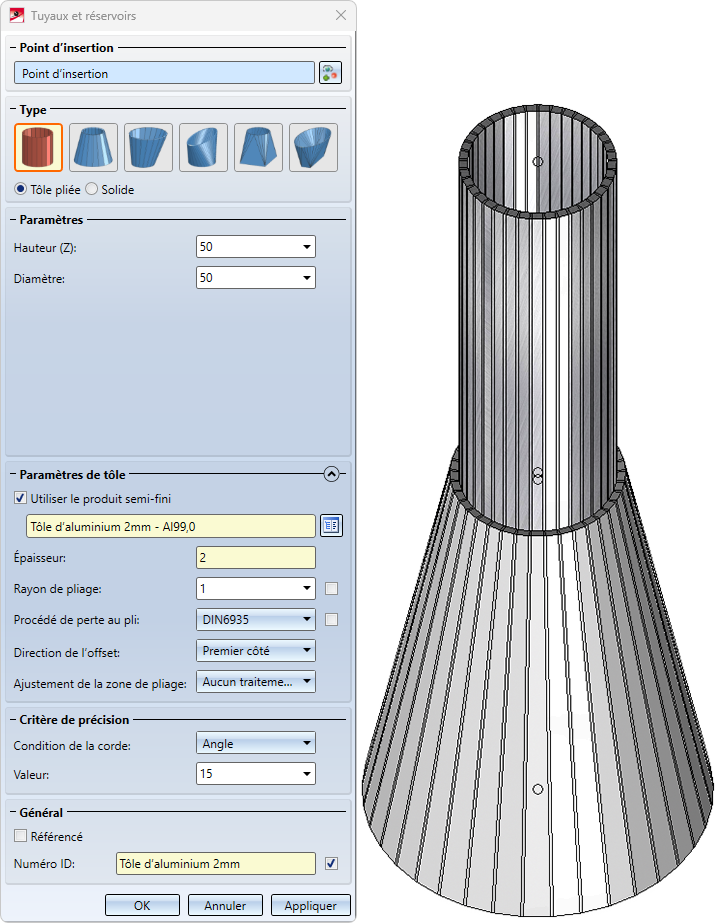
Modification de la longueur par sélection de l'arête frontale
Par défaut, à partir de HiCAD 2024 SP1, l'Arête frontale est utilisée pour l'identification des tôles dans les fonctions de Modification de longueur :
Si la sélection de l'arête frontale ne convient pas à vos besoins, vous pouvez, par un clic droit de la souris, changer pour l'arête longitudinale. Pour ce faire, dans le Gestionnaire de Configuration, sous Tôle pliée > Paramètres par défaut > avec le paramètre Mode de démarrage lors de l'identification des chants, modifiez le paramètre par défaut prédéfini par ISD "Arête de frontale" en "Arête longitudinale".
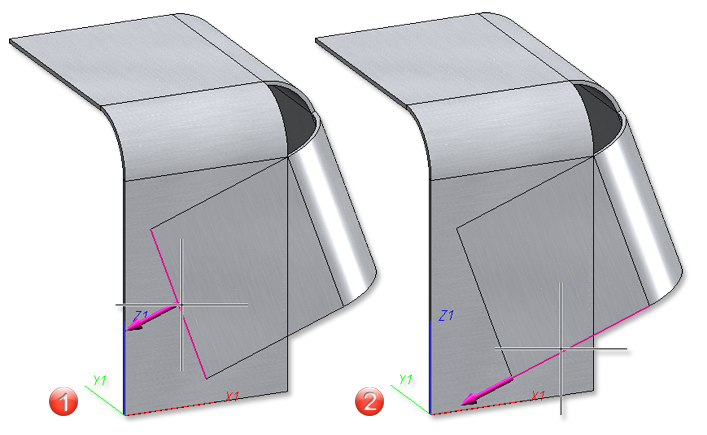
(1) Arête frontale, (2) Arête longitudinale
Corriger la pénétration
L'ajout de la case Percer les angles intérieurs dans la fonction Corriger la pénétration ![]() permet d'éliminer les angles concaves qui peuvent éventuellement apparaître lors d'une correction.
permet d'éliminer les angles concaves qui peuvent éventuellement apparaître lors d'une correction.
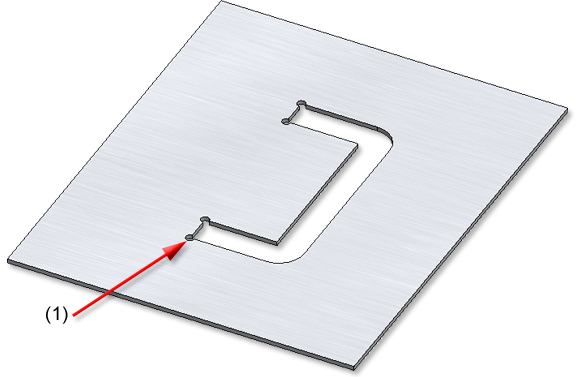
(1) Le diamètre du perçage peut être choisi librement.
Major Release 2024 (V. 2900)
Feature pour la création de tôle
Dans les dialogues de fonction de la création de tôles, la case Feature n'est plus disponible à partir de HiCAD 2024. Cela signifie que lors de la création de tôles, un Feature correspondant est désormais toujours créé.
Cela concerne les fonctions suivantes pour la tôle pliée :
Tôle pliée > Nouveau > Créer tôle de base ![]()
Tôle pliée > Nouveau > Nouvelle tôle depuis esquisse ![]()
Tôle pliée > Nouveau > Nouvelle tôle depuis développé de 2D ![]()
Tôle pliée > Nouveau > Nouvelle tôle le long de l'esquisse ![]()
Tôle pliée > Nouveau > Créer une tôle de connexion ![]()
Tôle pliée > Nouveau > Nouvelle tôle depuis solide ![]()
Tôle pliée > Nouveau > Nouvelle tôle depuis surface ![]()
Fraisure libre
La nouvelle fonction Fraisage libre ![]() permet d'appliquer un chemin de fraisage aux arêtes des tôles composites. Le chemin de fraisage est défini par une esquisse et l'outil de fraisage est chargé à partir du catalogue.
permet d'appliquer un chemin de fraisage aux arêtes des tôles composites. Le chemin de fraisage est défini par une esquisse et l'outil de fraisage est chargé à partir du catalogue.
Après avoir sélectionné la fonction, identifiez d'abord la tôle pliée. Pour l'esquisse, vous pouvez soit sélectionner une esquisse existante  et la modifier
et la modifier  si nécessaire, soit dessiner une nouvelle esquisse
si nécessaire, soit dessiner une nouvelle esquisse ![]() dans le plan.
dans le plan.
Vous déterminez la forme du chemin de fraisage en sélectionnant l'outil dans le catalogue Normes d'usine > Forme de rainure de panneaux composites > Formes de rainure standards.
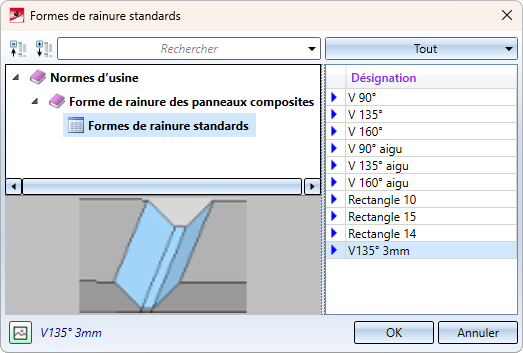
Outils pour le chemin de fraisage.
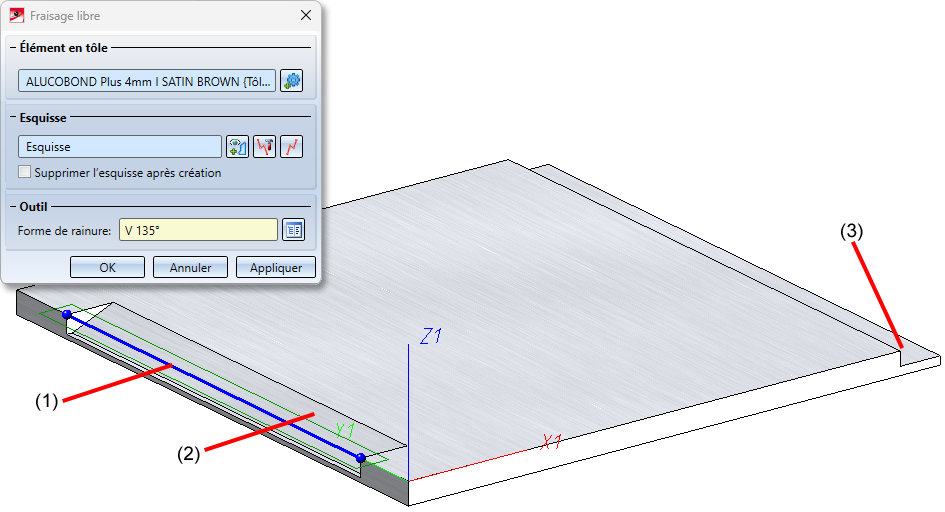
(1) Esquisse, (2) Forme de rainure V 135° , (3) Forme de rainure Rectangle 15.
Développé de tôle
Exclure les annotations des développés
Pour les Textes de ligne de pliage du développé de tôle, vous avez maintenant le choix d'exclure ou non l'arrière-plan du texte. Pour ce faire, l'option Exclure l'arrière-plan est désormais disponible dans l'Éditeur d'annotation.
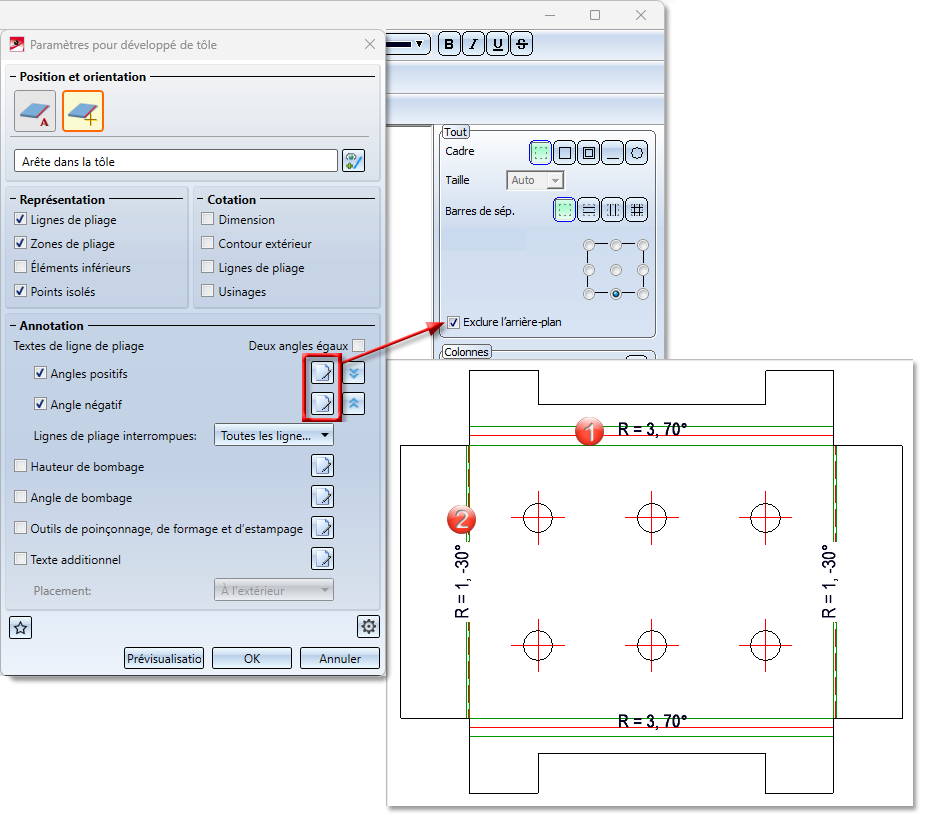
(1) Angle positif sans exclure l'arrière-plan, (2) Angle négatif avec arrière-plan exclu
Représentation des symboles du catalogue
Le développé d'une tôle est toujours un élément 3D. Pour exclure les symboles de catalogue (perçages modèles, outils de formage et de poinçonnage) de la représentation 3D et les afficher en tant que symboles, cochez la case  correspondante pour le développé de tôle dans Paramètres avancés
correspondante pour le développé de tôle dans Paramètres avancés  > onglet : Représentation avancée.
> onglet : Représentation avancée.
Les paramètres (Couleur de ligne, Type de ligne, ...) des symboles du catalogue sont appliqués par défaut à partir de l'onglet Arêtes et lignes. Pour conserver les paramètres du catalogue, vous pouvez désormais cocher la nouvelle option Conserver les propriétés des lignes pour les symboles du catalogue.
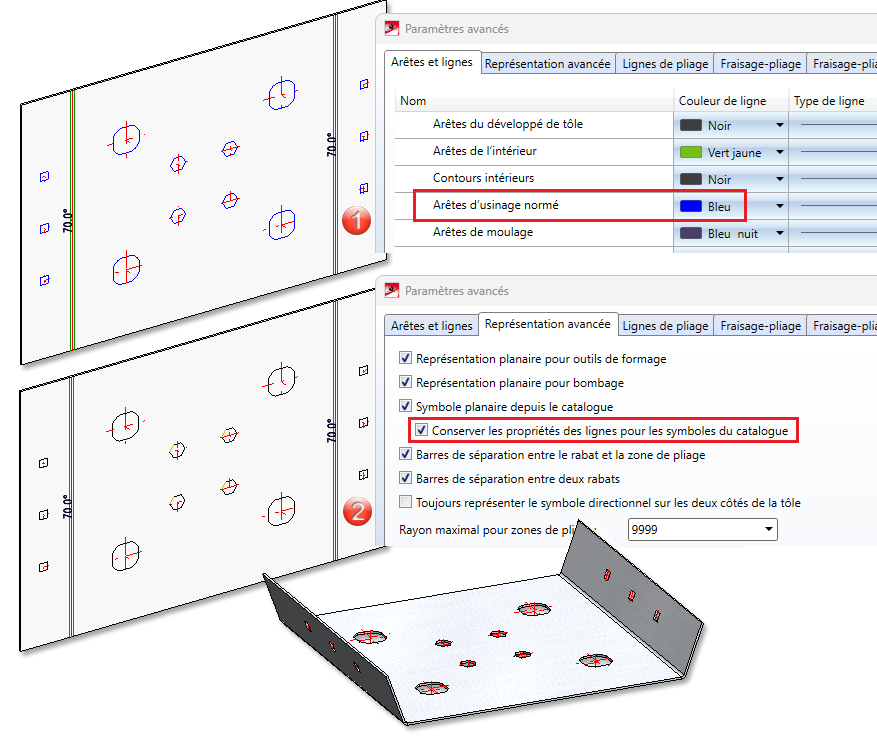
(1) Paramètres des arêtes d'usinage normé modifiés dans les Paramètres avancés du développé.
(2) Conserver les propriétés des lignes à partir du catalogue.
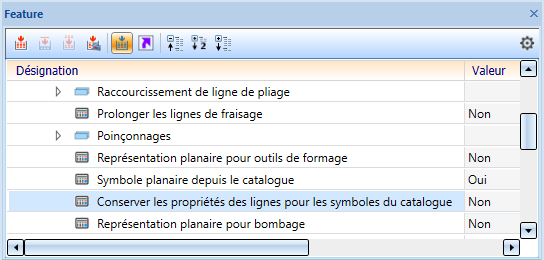
Vous pouvez également modifier la représentation des symboles du catalogue dans la Feature.
Numéros d'outils dans le développé de tôle
Dans l'usinage de tôles, certaines machines utilisent des outils différents pour modifier la face avant ou arrière des tôles, par exemple les machines combinant le poinçonnage et le laser. Jusqu'à présent, vous ne pouviez charger dans le développé de tôle que des représentations différentes à partir des colonnes du catalogue TOPSYMBOL et BOTTOMSYMBOL pour la modification de la face avant et arrière. Il est désormais possible de charger du catalogue des numéros d'outils différents (WZNR et WZNR_BOTTOM). Les catalogues pour les outils de poinçonnage, de formage et d'estampage ont été complétés par la colonne WZNR_BOTTOM. Si la colonne WZNR_BOTTOM est vide, WZNR est utilisé à la place.

(1) Tableau du catalogue avec WZNR et TOPSYMBOL pour la face avant du développé
(2) WZNR_BOTTOM et BOTTOMSYMBOL pour la face arrière du développé
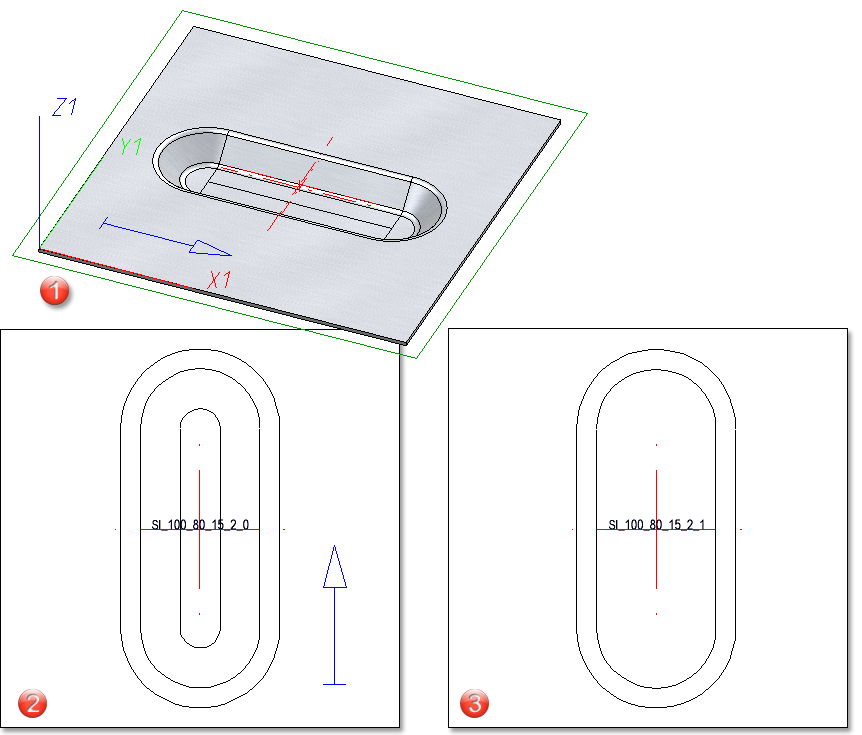
(1) Tôle avec nervure
(2) Développé avec, sur la face avant, représentation plane de l'outil de formage (TOPSYMBOL) et numéro d'outil (WZNR)
(3) Développé avec, sur la face arrière, représentation plane de l'outil de formage (BOTTOMSYMBOL) et numéro d'outil (WZNR_BOTTOM)
Onglet avec tôles pliées voisines
Avec la fonction Angle/Onglet, vous pouvez désormais insérer une arête de fraisage à l'aide d'un mode Onglet avec voisin ![]() . cela, vous devez cocher Arête de tôle pliée comme arête de fraisage
. cela, vous devez cocher Arête de tôle pliée comme arête de fraisage ![]() dans la fenêtre de dialogue.
dans la fenêtre de dialogue.
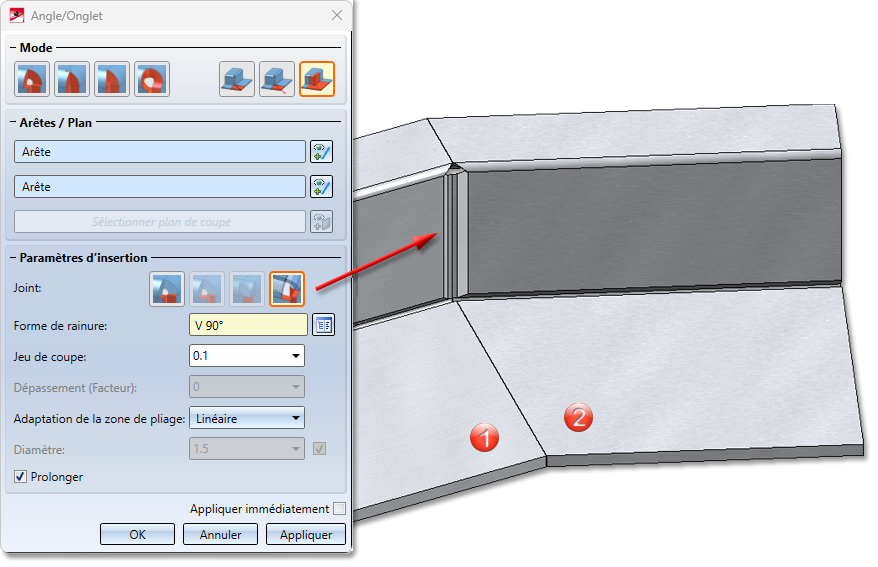
(1) Première tôle pliée, (2) Deuxième tôle pliée connectée par une zone de fraisage-pliage
Appliquer la valeur de la longueur
Pour modifier la longueur de plusieurs tôles avec la même valeur, la fonction Modifier longueur  a été complétée. Lors du prolongement de tôles et de zones de pliage, vous pouvez désormais fixer la valeur dans les options Saisie de longueur via une valeur et Longueur totale.
a été complétée. Lors du prolongement de tôles et de zones de pliage, vous pouvez désormais fixer la valeur dans les options Saisie de longueur via une valeur et Longueur totale.
 Avec cette position du bouton, la valeur (option active Selon une valeur
Avec cette position du bouton, la valeur (option active Selon une valeur  ) du prolongement est remise à 0 après avoir cliqué sur Appliquer pour prendre en compte la première modification de la longueur et la prochaine sélection d'une autre arête. Cela signifie que la dernière saisie n'est pas enregistrée. Si l'option Longueur totale
) du prolongement est remise à 0 après avoir cliqué sur Appliquer pour prendre en compte la première modification de la longueur et la prochaine sélection d'une autre arête. Cela signifie que la dernière saisie n'est pas enregistrée. Si l'option Longueur totale  est activée, la longueur totale sera affichée ici après la nouvelle sélection.
est activée, la longueur totale sera affichée ici après la nouvelle sélection.
 Si cette position est activée, la valeur ou la longueur totale est également disponible pour l'arête suivante après avoir cliqué sur Appliquer.
Si cette position est activée, la valeur ou la longueur totale est également disponible pour l'arête suivante après avoir cliqué sur Appliquer.
Revêtement : fonctionnalité complétée
HiCAD vous permet désormais d'appliquer un revêtement sur les tôles larmées et les tôles striées. Vous pouvez attribuer des paramètres différents (Couleur et Description) pour le recto et le verso.
Jusqu'à présent, le revêtement des éléments généraux (sans structure) n'était pas représenté dans les vues en coupe et les vues de détail. À partir de HiCAD 2024, le revêtement des éléments généraux (sans structure) sera également représenté dans les vues en coupe et de détail.
Paramètres pour l'exportation DXF 2D
Les paramètres lors de l'exportation de développés en tant que fichier DXF 2D ont été revus. Les paramètres importants ont été déplacés de l'onglet Compatibilité vers l'onglet principal, dans une version plus pratique d'utilisation. Les autres paramètres ne sont plus affichés dans l'onglet Compatibilité que s'ils ne correspondent pas aux paramétrages par défaut (valeurs de l'ancien acadhcad/hcadacad.dat).
Les paramètres pour DXF peuvent être personnalisés lors de l'exportation de développés à l'aide de la fonction Éditer les paramètres , puis enregistrés comme Favoris.
Amélioration du traitement des réticules dans la simulation de pliage
Les réticules dans les zones de pliage des tôles sont désormais transférés à l'endroit approprié lors d'une simulation de pliage. À condition, pour sa modification, d'avoir activé la zone de pliage et non l'ensemble de la tôle pliée.
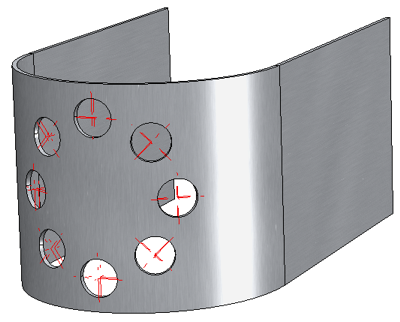
Perçages sous forme de trame circulaire dans la zone de pliage.
Transformer et répéter dans le menu contextuel
Les fonctions de transformation et de répétition d'éléments ont été ajoutées au menu contextuel des rabats et des zones de pliage. Lorsque l'historique de Feature est activé, c'est toute la tôle pliée qui est toujours transformée ou répétée.
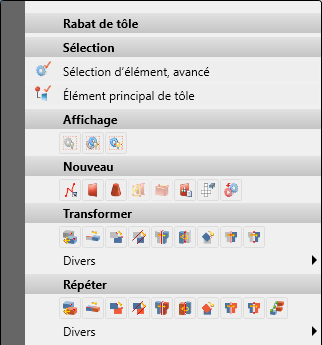
Ajouter un rabat depuis le menu contextuel
Dans le menu contextuel, accessible par un clic droit de la souris sur un rabat, on trouve maintenant aussi, à partir du sous-menu Ajouter > Divers, les fonctions Rabats depuis esquisse et Rabats à la surface.
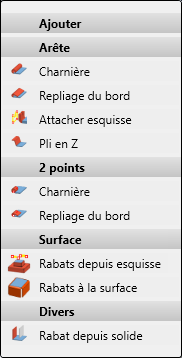
Variante de design SZ20
Les variantes de design pour les fonctions du bâtiment, jusqu'ici sous Tôle pliée,
ont été déplacées vers la Planification de calepinage.
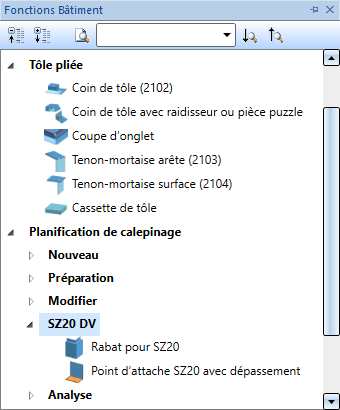
Tôles de la Structure métallique (utilisateur) dans le catalogue
Vous pouvez maintenant créer vos propres tableaux de semi-produits pour les tôles du module Structure métallique, et ce sous Normes d'usine > Produits semi-finis (utilisateur) > Tôles (utilisateur). Ces tableaux sont ensuite également proposés à la sélection dans la fonction Structure métallique > Tôle, nouvelle > Tôle rectangulaire.

HiCAD Tôle 3D • Généralités sur l'usinage de la tôle (Tôle 3D) • Aperçu des fonctions (Tôle 3D)
